Aktifkan Alat Input Gmail untuk Mendukung Lebih dari 75 Bahasa
Surel Gmail Google / / March 18, 2020
Terakhir diperbarui saat

Google meluncurkan Input Tools, sistem keyboard virtual yang menambahkan dukungan untuk 75 bahasa. Sangat berguna untuk bekerja dengan orang-orang internasional melalui Gmail.
Google baru-baru ini memperkenalkan fitur baru yang disebutnya Input Tools. Input Tools menghadirkan lebih dari 75 bahasa baru melalui penggunaan keyboard virtual dan transliterasi. Sebelumnya, Google hanya menawarkan dukungan untuk lima bahasa, dan ini adalah pembaruan pertama ke layanan bahasa virtual sejak 2009.
Fitur ini memulai debutnya melalui Gmail, tetapi juga tersedia untuk Chrome, Android, Windows dan layanan Google lainnya. Pengaturan untuk Android dan Windows mudah, cukup unduh aplikasinya dan jalankan. Dengan Gmail, agak sulit untuk ditemukan. Jadi kami akan menunjukkan cara mengaturnya di bawah ini.
Aktifkan Alat Input Gmail
Buka akun Gmail Anda dan klik menu Pengaturan (ikon Gear) di kanan atas di sebelah nama Anda.
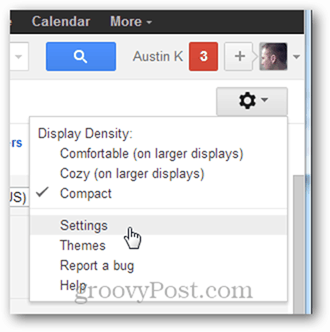
Dari Pengaturan, tetap di tab umum dan klik "Tampilkan semua opsi bahasa" di baris bahasa.
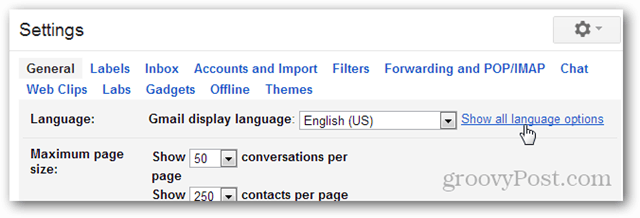
Centang kotak berjudul "Aktifkan alat masukan."
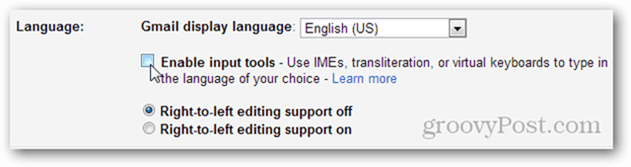
Jendela Input Tools akan terbuka. Di sinilah Anda dapat memilih papan ketik bahasa yang ingin Anda tambahkan. Hanya yang Anda tambahkan ke kolom kanan akan terlihat. Klik OK untuk keluar setelah Anda selesai.
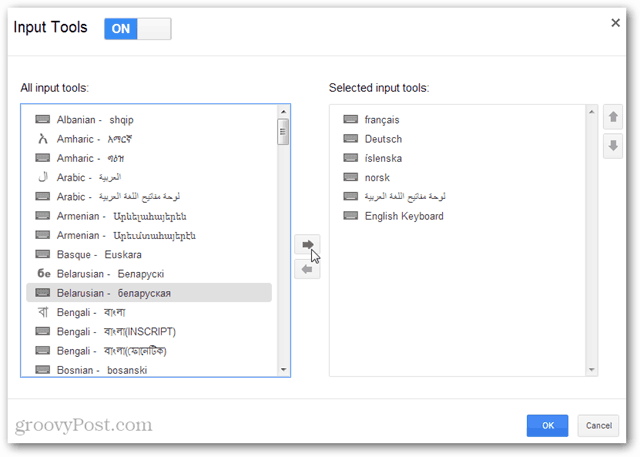
Jangan lupa Simpan Perubahan di bagian bawah halaman Pengaturan, jika tidak, Anda harus kembali dan mengaktifkan Input Tools dari awal lagi.
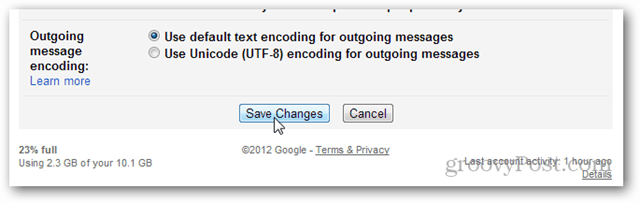
Sekarang dengan Input Tools diaktifkan, ikon keyboard kecil baru ditampilkan di sebelah ikon roda gigi. Klik ikon ini kapan saja untuk mengaktifkan atau beralih di antara keyboard virtual. Saat ini, hanya satu keyboard virtual yang dapat digunakan sekaligus.
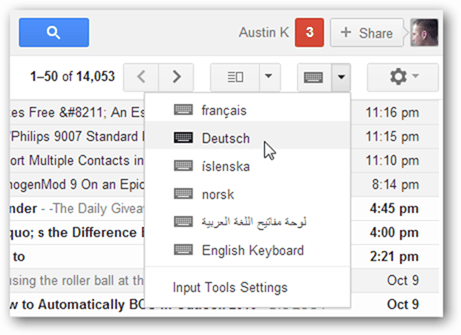
Keyboard virtual dapat digunakan di mana saja, tetapi mereka benar-benar paling berguna pada layar komposisi pesan.
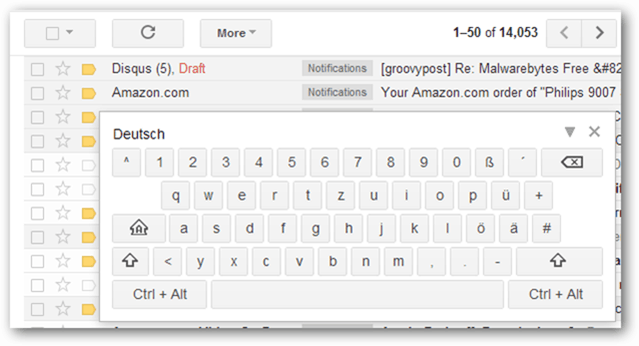
Karakter khusus bahasa akan muncul saat Anda mengetiknya. Saat Anda memiliki keyboard virtual terbuka, tombol yang Anda tekan secara fisik akan ditukar seolah-olah Anda sedang mengetik pada keyboard yang dibuat untuk bahasa itu.
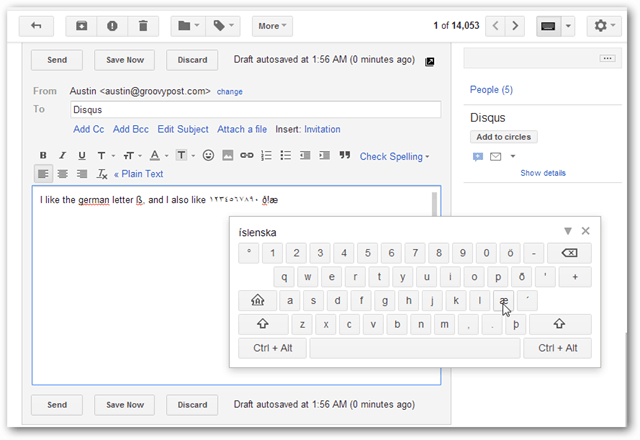
Input Tools Google asyik untuk digunakan. Mengetik dalam bahasa yang tidak diatur oleh papan ketik Anda mungkin sulit, tetapi papan ketik virtual Google membuat pekerjaan itu jauh lebih mudah. Saya terutama suka bahwa Anda tidak perlu menggunakan mouse untuk memasukkan karakter khusus, cukup ketik mereka.
Jika Anda menggunakan Gmail untuk terhubung dengan orang internasional, fitur ini membuat berkomunikasi menjadi lebih mudah!
